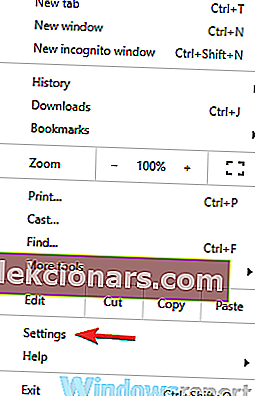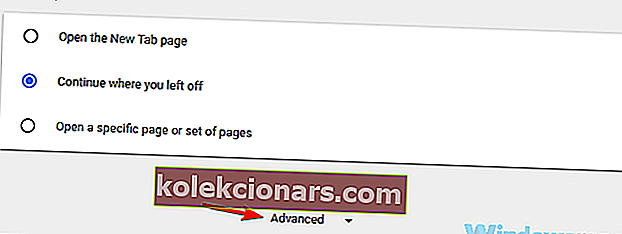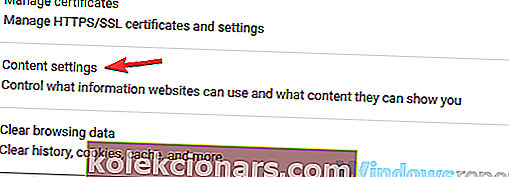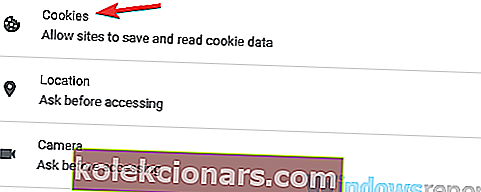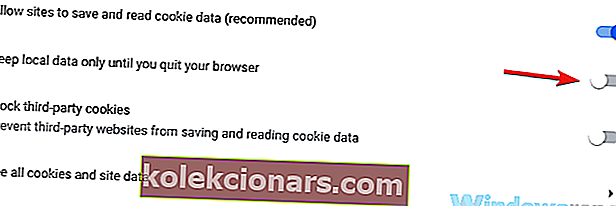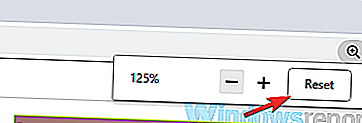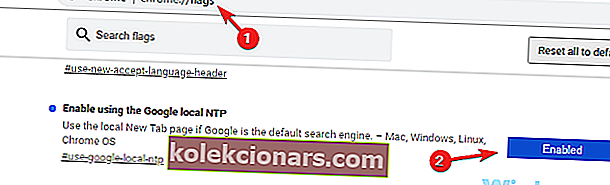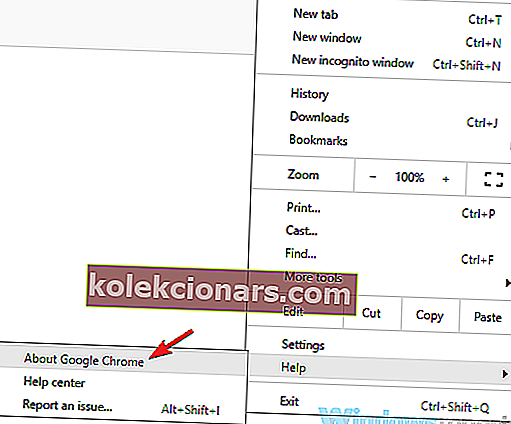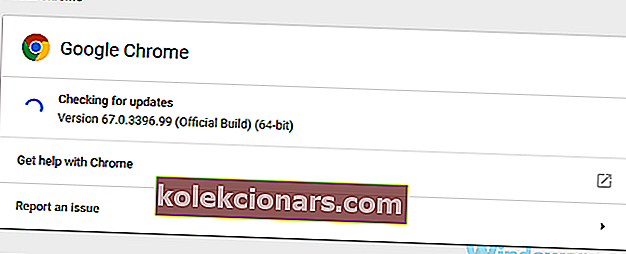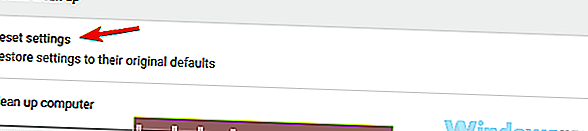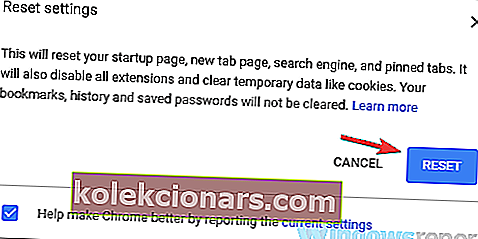- Οι χρήστες του Google Chrome ανέφεραν ότι μερικές φορές το πρόγραμμα περιήγησής τους δεν εμφανίζει τους ιστότοπους με τις περισσότερες επισκέψεις.
- Εάν κι εσείς είστε μεταξύ τους, προχωρήστε και συνεχίστε να διαβάζετε τον παρακάτω οδηγό.
- Για περισσότερες πληροφορίες σχετικά με ζητήματα του προγράμματος περιήγησης, επισκεφτείτε το ειδικό πρόγραμμα περιήγησης.
- Για να διαβάσετε περισσότερα σχετικά με αυτό το συγκεκριμένο πρόγραμμα περιήγησης, επισκεφθείτε την ενότητα Google Chrome του ιστότοπού μας.

Το Google Chrome είναι ένα εξαιρετικό πρόγραμμα περιήγησης με εκατομμύρια χρήστες, αλλά πολλοί ανέφεραν ότι το Google Chrome δεν εμφανίζει πλέον ιστότοπους με τις περισσότερες επισκέψεις. Αυτό μπορεί να είναι μια ταλαιπωρία, καθώς δεν θα μπορείτε να αποκτήσετε γρήγορη πρόσβαση στους αγαπημένους σας ιστότοπους. Ωστόσο, υπάρχει ένας τρόπος να διορθώσετε αυτό το ζήτημα.
Το να μην βλέπετε τους ιστότοπους με τις περισσότερες επισκέψεις στο Chrome μπορεί να αποτελεί πρόβλημα και μιλώντας για ζητήματα, ακολουθούν ορισμένα παρόμοια προβλήματα που ανέφεραν οι χρήστες:
- Οι μικρογραφίες του Google Chrome με τις περισσότερες επισκέψεις δεν εμφανίζονται - Σύμφωνα με τους χρήστες, μερικές φορές οι μικρογραφίες σας ενδέχεται να μην εμφανίζονται στην ενότητα με τις περισσότερες επισκέψεις. Για να το διορθώσετε, απλώς επισκεφθείτε τον ιστότοπο από αυτήν την ενότητα και η μικρογραφία θα πρέπει να ενημερωθεί.
- Η σελίδα της νέας καρτέλας του Chrome δεν εμφανίζει τις σελίδες που επισκέπτεστε συχνότερα - Αυτό το ζήτημα μπορεί να προκύψει εάν το Chrome έχει ρυθμιστεί να μην αποθηκεύει cookie στον υπολογιστή σας. Απλώς απενεργοποιήστε αυτήν την επιλογή και θα εμφανιστούν οι ιστότοποι με τις περισσότερες επισκέψεις.
- Οι ιστότοποι που επισκέπτονται συχνά το Chrome εξαφανίστηκαν, δεν εμφανίζονται, λείπουν ιστότοποι - Μερικές φορές αυτό το ζήτημα μπορεί να προκύψει λόγω των προγραμμάτων οδήγησης της κάρτας γραφικών σας. Απλά ενημερώστε τα προγράμματα οδήγησης και το πρόβλημα πρέπει να επιλυθεί.
- Το Chrome που επισκέφθηκε περισσότερο - Σύμφωνα με τους χρήστες, αυτό μπορεί να συμβεί εάν το Chrome δεν είναι ενημερωμένο, αλλά μπορείτε να διορθώσετε το πρόβλημα ενημερώνοντάς το στην πιο πρόσφατη έκδοση.
Πώς μπορώ να κάνω το Google Chrome να εμφανίζει ιστότοπους με τις περισσότερες επισκέψεις;
- Βεβαιωθείτε ότι το Chrome δεν διαγράφει το ιστορικό σας
- Επανεγκαταστήστε το Google Chrome ή δοκιμάστε να χρησιμοποιήσετε διαφορετικό πρόγραμμα περιήγησης
- Επισκεφτείτε έναν από τους ιστότοπους στη λίστα με τις περισσότερες επισκέψεις
- Ενημερώστε τα προγράμματα οδήγησης της κάρτας γραφικών σας
- Βεβαιωθείτε ότι η σελίδα Νέα καρτέλα δεν έχει μεγεθυνθεί
- Βεβαιωθείτε ότι το τοπικό NTP της Google είναι ενεργοποιημένο
- Βεβαιωθείτε ότι το Google Chrome είναι ενημερωμένο
- Επαναφέρετε το Google Chrome
1. Βεβαιωθείτε ότι το Chrome δεν διαγράφει το ιστορικό σας
Σύμφωνα με τους χρήστες, εάν το Google Chrome δεν εμφανίζει ιστότοπους με τις περισσότερες επισκέψεις, το πρόβλημα ενδέχεται να σχετίζεται με το ιστορικό σας. Ορισμένοι χρήστες ενδέχεται να ορίσουν το Chrome να μην αποθηκεύει ιστορικό προκειμένου να προστατεύσει το απόρρητό τους. Αν και αυτή είναι μια χρήσιμη επιλογή, με τη χρήση της θα αποτρέψετε την εμφάνιση των περισσότερων ιστότοπων που επισκέπτεστε.
Για να διορθώσετε αυτό το πρόβλημα, βεβαιωθείτε ότι επιτρέπεται στο Chrome να δημιουργήσει ένα ιστορικό επισκέψεων ιστότοπων. Για να το κάνετε αυτό, απλώς ακολουθήστε αυτά τα βήματα:
- Κάντε κλικ στο εικονίδιο Μενού στην επάνω δεξιά γωνία. Επιλέξτε Ρυθμίσεις από το μενού.
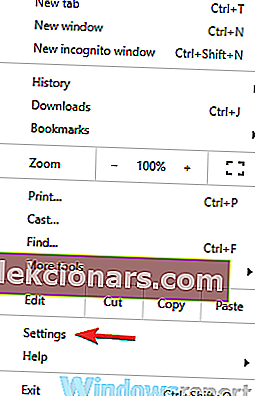
- Όταν ανοίξει η καρτέλα Ρυθμίσεις , μετακινηθείτε προς τα κάτω και κάντε κλικ στην επιλογή Για προχωρημένους .
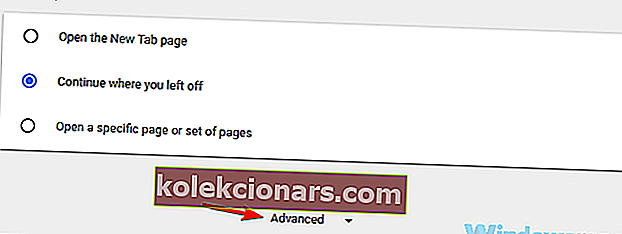
- Επιλέξτε Ρυθμίσεις περιεχομένου .
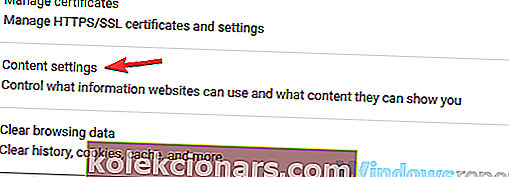
- Τώρα επιλέξτε Cookies από τη λίστα.
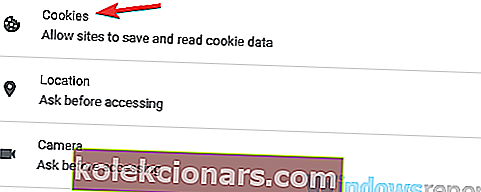
- Βεβαιωθείτε ότι διατηρείται η τοπική ημερομηνία μόνο μέχρι να κλείσετε την επιλογή του προγράμματος περιήγησής σας .
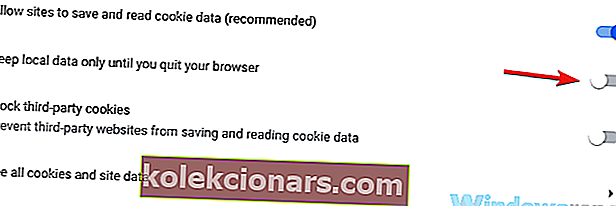
Μετά την απενεργοποίηση αυτής της επιλογής, το Google Chrome θα αποθηκεύσει την προσωρινή μνήμη και το ιστορικό στον υπολογιστή σας και θα μπορείτε να δείτε ξανά τους ιστότοπους με τις περισσότερες επισκέψεις.
2. Εγκαταστήστε ξανά το Google Chrome ή δοκιμάστε να χρησιμοποιήσετε διαφορετικό πρόγραμμα περιήγησης
Εάν αντιμετωπίζετε προβλήματα με το Google Chrome, ίσως να μπορείτε να τα επιδιορθώσετε απλώς επανεγκαθιστώντας το Google Chrome. Μερικές φορές η εγκατάσταση του Chrome μπορεί να είναι κατεστραμμένη και για να το διορθώσετε, πρέπει απλώς να το εγκαταστήσετε ξανά από το μηδέν.
Υπάρχουν πολλοί τρόποι για να το κάνετε αυτό, αλλά ο πιο αποτελεσματικός είναι να χρησιμοποιήσετε λογισμικό απεγκατάστασης όπως το Revo Uninstaller .
Σε περίπτωση που δεν είστε εξοικειωμένοι, το λογισμικό απεγκατάστασης μπορεί να καταργήσει οποιαδήποτε εφαρμογή από τον υπολογιστή σας, αλλά θα καταργήσει επίσης όλα τα αρχεία και τις καταχωρήσεις μητρώου που σχετίζονται με αυτήν την εφαρμογή.
Ως αποτέλεσμα, θα ήταν σαν να μην εγκαταστήθηκε ποτέ η εφαρμογή και δεν θα υπάρχουν υπόλοιπα αρχεία που να παρεμβαίνουν σε μελλοντικές εγκαταστάσεις. Μόλις καταργήσετε το Chrome, εγκαταστήστε το ξανά και ελέγξτε αν το πρόβλημα παραμένει.

Revo Uninstaller
Απεγκαταστήστε το πρόγραμμα περιήγησής σας χωρίς να αφήσετε κανένα ίχνος πίσω με τη βοήθεια αυτού του φανταστικού προγράμματος απεγκατάστασης. Δωρεάν δοκιμή Επισκεφτείτε τον ιστότοποΕάν αυτό δεν το κόψει πια, μια άλλη εναλλακτική λύση θα ήταν να εξετάσετε το ενδεχόμενο αντικατάστασης του Google Chrome εντελώς. Υπάρχουν πολλά προγράμματα περιήγησης εκεί έξω και πολλά από αυτά βασίζονται επίσης στην αρχιτεκτονική του Chromium, οπότε η οικειότητα δεν θα αποτελούσε πρόβλημα.
Ένα εξαιρετικό παράδειγμα ενός τέτοιου προγράμματος περιήγησης είναι το Opera. Μοιάζει και μοιάζει σχεδόν με το Google Chrome και διαθέτει εξίσου μεγάλη βιβλιοθήκη επέκτασης.
Όσον αφορά τους ιστότοπους που επισκέπτεστε, η Opera προσαρμόζει αυτόματα τη σελίδα προεπισκόπησης των ιστότοπων με τις περισσότερες επισκέψεις καθώς οι συνήθειες σας αλλάζουν από μέρα σε μέρα. Με αυτόν τον τρόπο αποκτάτε γρήγορη πρόσβαση σε όλους τους ιστότοπους που χρησιμοποιείτε περισσότερο από μία μόνο σελίδα.
ΛΥΡΙΚΗ ΣΚΗΝΗ
Ένα υπέροχο και ελαφρύ πρόγραμμα περιήγησης που εμφανίζει έξυπνα τους ιστότοπους με τις περισσότερες επισκέψεις στην καρτέλα εκκίνησης. Παρ'το τώρα! Αποκτήστε το δωρεάν Επισκεφθείτε τον ιστότοπο3. Επισκεφτείτε έναν από τους ιστότοπους στη λίστα με τις περισσότερες επισκέψεις
Μερικές φορές το Google Chrome δεν εμφανίζει σωστά τους περισσότερους ιστότοπους που επισκέπτεστε. Οι χρήστες ανέφεραν ότι οι ιστότοποι περιλαμβάνονται στη λίστα, ωστόσο, κανένας ιστότοπος δεν έχει μικρογραφίες. Αυτό μπορεί να είναι αρκετά ενοχλητικό, αλλά η λύση είναι απλούστερη από ό, τι νομίζετε.
Απλώς επισκεφτείτε οποιονδήποτε ιστότοπο με μικρογραφία που λείπει κάνοντας κλικ από τη λίστα με τις περισσότερες επισκέψεις. Όταν ανοίξει ο ιστότοπος, χρησιμοποιήστε τον για μερικά δευτερόλεπτα. Αφού το κάνετε αυτό, η μικρογραφία αυτού του ιστότοπου θα πρέπει να ενημερωθεί στη λίστα με τις περισσότερες επισκέψεις.
Κάντε αυτό για όλους τους ιστότοπους της λίστας για να ενημερώσετε όλες τις μικρογραφίες τους.
4. Ενημερώστε τα προγράμματα οδήγησης της κάρτας γραφικών σας
Οι χρήστες ανέφεραν ότι το Google Chrome δεν εμφανίζει τους ιστότοπους με τις περισσότερες επισκέψεις και αυτό μπορεί να είναι πρόβλημα. Σύμφωνα με αυτούς, αυτό το ζήτημα προέκυψε επειδή τα προγράμματα οδήγησης της κάρτας γραφικών τους ήταν ξεπερασμένα. Μετά την ενημέρωση των προγραμμάτων οδήγησης, το πρόβλημα επιλύθηκε πλήρως.
Η ενημέρωση των προγραμμάτων οδήγησης είναι αρκετά απλή και πρέπει απλώς να βρείτε το μοντέλο της κάρτας γραφικών σας και να επισκεφθείτε τον ιστότοπο του κατασκευαστή και να κατεβάσετε το πιο πρόσφατο πρόγραμμα οδήγησης για το μοντέλο σας. Λάβετε υπόψη ότι εάν διαθέτετε αποκλειστικά και ολοκληρωμένα γραφικά, θα πρέπει να ενημερώσετε προγράμματα οδήγησης και για τους δύο επεξεργαστές γραφικών.
Αφού ενημερωθούν τα προγράμματα οδήγησης, θα πρέπει να επιλυθεί το πρόβλημα με τους ιστότοπους με τις περισσότερες επισκέψεις στο Chrome. Η μη αυτόματη λήψη προγραμμάτων οδήγησης μπορεί μερικές φορές να είναι λίγο κουραστική, ειδικά αν δεν γνωρίζετε το μοντέλο της κάρτας γραφικών σας και πώς να βρείτε τα κατάλληλα προγράμματα οδήγησης.
Ωστόσο, υπάρχουν εργαλεία όπως το iObit Driver Booster που σας επιτρέπουν να κάνετε αυτόματη λήψη των προγραμμάτων οδήγησης που λείπουν. Χρησιμοποιώντας αυτό το εργαλείο θα πρέπει να μπορείτε να ενημερώσετε όλα τα προγράμματα οδήγησης σας με μερικά μόνο κλικ.

Ενισχυτής προγράμματος οδήγησης iObit
Ενημερώστε τα προγράμματα οδήγησης σας στην πιο πρόσφατη έκδοση και ενημερώστε τα σε πραγματικό χρόνο με τη βοήθεια αυτού του καταπληκτικού λογισμικού. Δωρεάν δοκιμή Επισκεφτείτε τον ιστότοπο5. Βεβαιωθείτε ότι η σελίδα Νέα καρτέλα δεν έχει μεγεθυνθεί
Σύμφωνα με τους χρήστες, εάν το Google Chrome δεν εμφανίζει ιστότοπους με τις περισσότερες επισκέψεις, το πρόβλημα ενδέχεται να είναι το επίπεδο ζουμ. Μερικές φορές οι χρήστες μεγεθύνουν τις σελίδες τους για να δουν καλύτερα ή απλά κατά λάθος. Ωστόσο, το Google Chrome ενδέχεται να μην απενεργοποιήσει τους ιστότοπους με τις περισσότερες επισκέψεις εάν η σελίδα Νέα καρτέλα έχει μεγεθυνθεί.
Για να διορθώσετε αυτό το πρόβλημα, απλώς πρέπει να επαναφέρετε το επίπεδο ζουμ στην προεπιλογή. Για να το κάνετε αυτό, απλώς ακολουθήστε αυτά τα απλά βήματα:
- Στη γραμμή διευθύνσεων αναζητήστε το εικονίδιο του μεγεθυντικού φακού. Θα πρέπει να βρίσκεται στη δεξιά πλευρά της γραμμής διευθύνσεων.
- Τώρα κάντε κλικ στο κουμπί Επαναφορά .
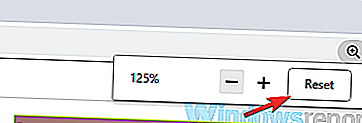
Αφού το κάνετε αυτό, το επίπεδο ζουμ θα πρέπει να επανέλθει στην προεπιλογή. Εναλλακτικά, μπορείτε να προσαρμόσετε το επίπεδο ζουμ κρατώντας πατημένο το πλήκτρο Ctrl και χρησιμοποιώντας τον τροχό του ποντικιού για σμίκρυνση. Αφού σμικρύνετε στο προεπιλεγμένο επίπεδο, το πρόβλημα θα πρέπει να επιλυθεί.
6. Βεβαιωθείτε ότι το τοπικό NTP της Google είναι ενεργοποιημένο
Σύμφωνα με τους χρήστες, εάν το Google Chrome δεν εμφανίζει ιστότοπους με τις περισσότερες επισκέψεις, το πρόβλημα μπορεί να είναι η δυνατότητα NTP. Οι χρήστες ανέφεραν ότι έκαναν επίλυση του προβλήματος με τους περισσότερους ιστότοπους που επισκέφτηκαν απλώς ενεργοποιώντας την τοπική δυνατότητα NTP της Google. Αυτό είναι απλό και μπορείτε να το κάνετε ακολουθώντας αυτά τα βήματα:
- Ανοίξτε το Google Chrome και στη γραμμή διευθύνσεων πληκτρολογήστε chrome: // flags και πατήστε Enter .
- Εντοπίστε Ενεργοποίηση χρησιμοποιώντας το τοπικό NTP Google και ορίστε το σε Ενεργοποιημένο .
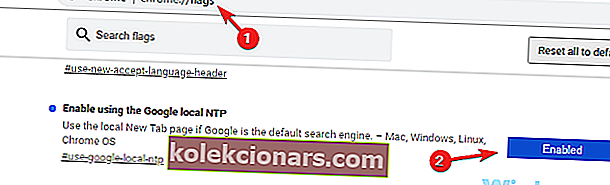
Αφού το κάνετε αυτό, κάντε επανεκκίνηση του Chrome και το πρόβλημα θα πρέπει να επιλυθεί. Πολλοί χρήστες ανέφεραν ότι αυτή η λύση λειτούργησε για αυτούς, οπότε ίσως θελήσετε να τη δοκιμάσετε.
7. Βεβαιωθείτε ότι το Google Chrome είναι ενημερωμένο
Εάν το Google Chrome δεν εμφανίζει ιστότοπους με τις περισσότερες επισκέψεις, το πρόβλημα μπορεί να σχετίζεται με ένα σφάλμα στο Google Chrome. Προβλήματα με το Chrome μπορεί να προκύψουν μερικές φορές και ο καλύτερος τρόπος αντιμετώπισης σφαλμάτων είναι να ενημερώνετε το Google Chrome.
Από προεπιλογή, το Google Chrome εγκαθιστά αυτόματα τις ενημερώσεις που λείπουν, αλλά μπορείτε επίσης να ελέγξετε για ενημερώσεις μόνοι σας. Για να το κάνετε αυτό, απλώς ακολουθήστε αυτά τα βήματα:
- Κάντε κλικ στο εικονίδιο Μενού στην επάνω δεξιά γωνία. Τώρα επιλέξτε Βοήθεια> Σχετικά με το Google Chrome .
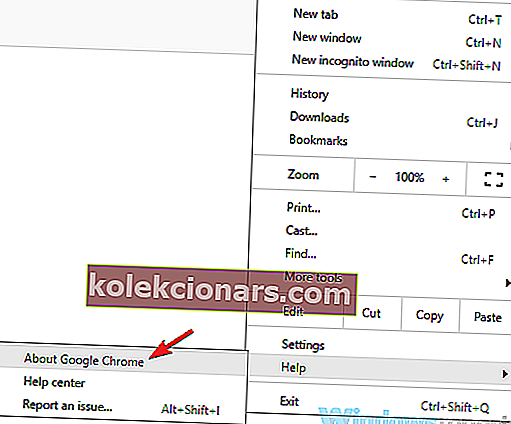
- Θα εμφανιστεί τώρα μια νέα καρτέλα και η Google θα κατεβάσει αυτόματα τις πιο πρόσφατες ενημερώσεις.
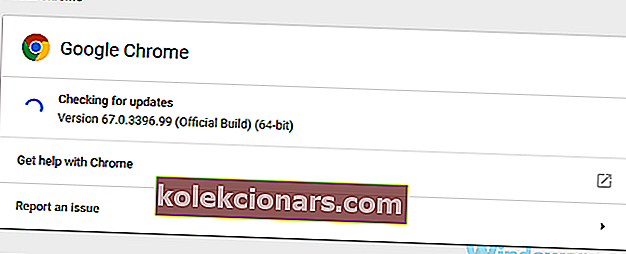
Μόλις εγκατασταθούν οι ενημερώσεις, ελέγξτε αν το πρόβλημα παραμένει.
8. Επαναφέρετε το Google Chrome
Σε ορισμένες περιπτώσεις, το Google Chrome δεν εμφανίζει ιστότοπους με τις περισσότερες επισκέψεις λόγω των ρυθμίσεων ή των επεκτάσεών σας. Ένας από τους τρόπους επίλυσης αυτού του προβλήματος είναι η επαναφορά του Google Chrome από προεπιλογή. Αυτό είναι αρκετά απλό, αλλά πριν το κάνετε, σας συμβουλεύουμε να ενεργοποιήσετε τον συγχρονισμό, ώστε να μπορείτε να διατηρείτε το ιστορικό περιήγησής σας, τους σελιδοδείκτες κ.λπ.
Για να επαναφέρετε το Google Chrome, πρέπει απλώς να κάνετε τα εξής:
- Ανοίξτε την καρτέλα Ρυθμίσεις στο Chrome, μετακινηθείτε προς τα κάτω και κάντε κλικ στο Για προχωρημένους .
- Τώρα κάντε κλικ στην ενότητα Επαναφορά ρυθμίσεων στην ενότητα Επαναφορά και εκκαθάριση .
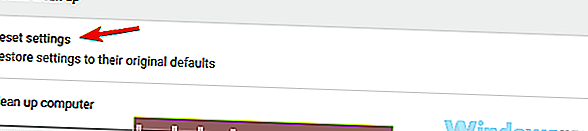
- Κάντε κλικ στο κουμπί Επαναφορά .
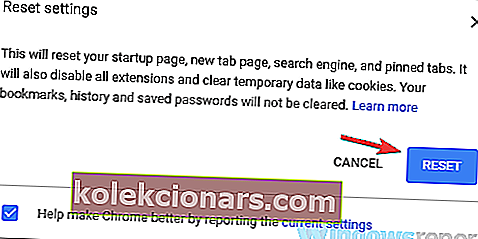
Το Chrome θα επανέλθει στην προεπιλογή μετά από μερικές στιγμές. Μετά την επαναφορά του Chrome στην προεπιλογή, οι επεκτάσεις, το ιστορικό, οι σελιδοδείκτες, τα cookie και οι ρυθμίσεις σας θα καταργηθούν. Με την επαναφορά του Chrome στην προεπιλογή, ελέγξτε εάν το πρόβλημα παραμένει.
Το να μην μπορείτε να δείτε τους ιστότοπους με τις περισσότερες επισκέψεις μπορεί να είναι ένα μικρό πρόβλημα. Ωστόσο, ελπίζουμε ότι καταφέρατε να επιλύσετε αυτό το πρόβλημα στο Google Chrome χρησιμοποιώντας μία από τις λύσεις μας.
Σημείωση του συντάκτη: Αυτή η ανάρτηση δημοσιεύθηκε αρχικά τον Μάιο του 2019 και έκτοτε ανανεώθηκε και ενημερώθηκε τον Ιούλιο του 2020 για φρεσκάδα, ακρίβεια και πληρότητα.